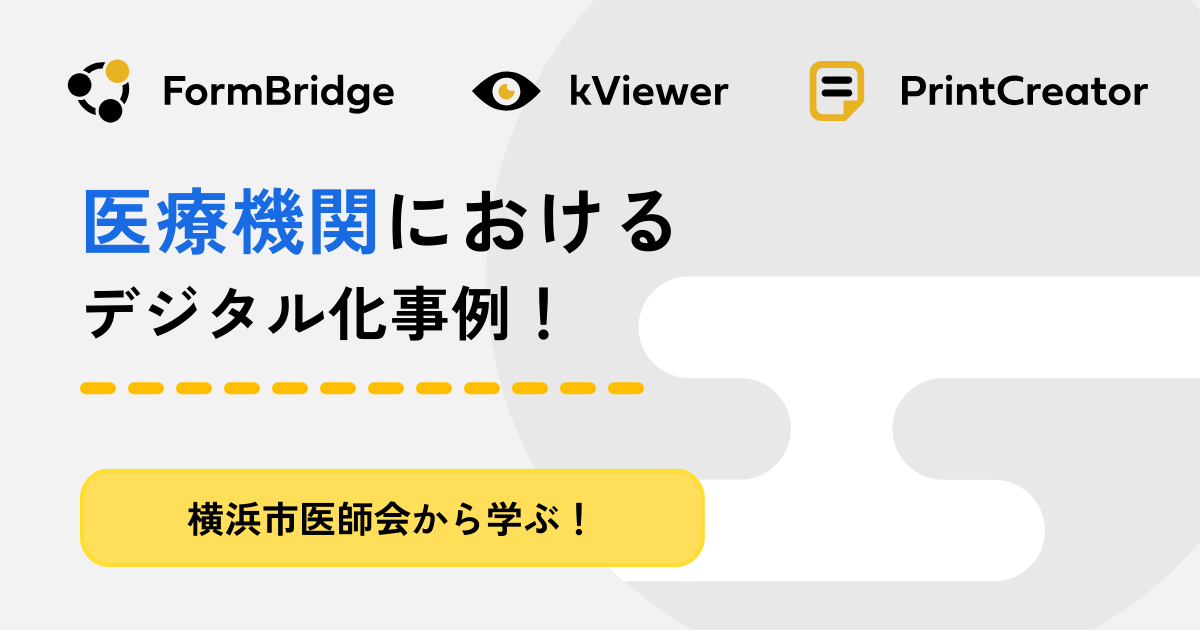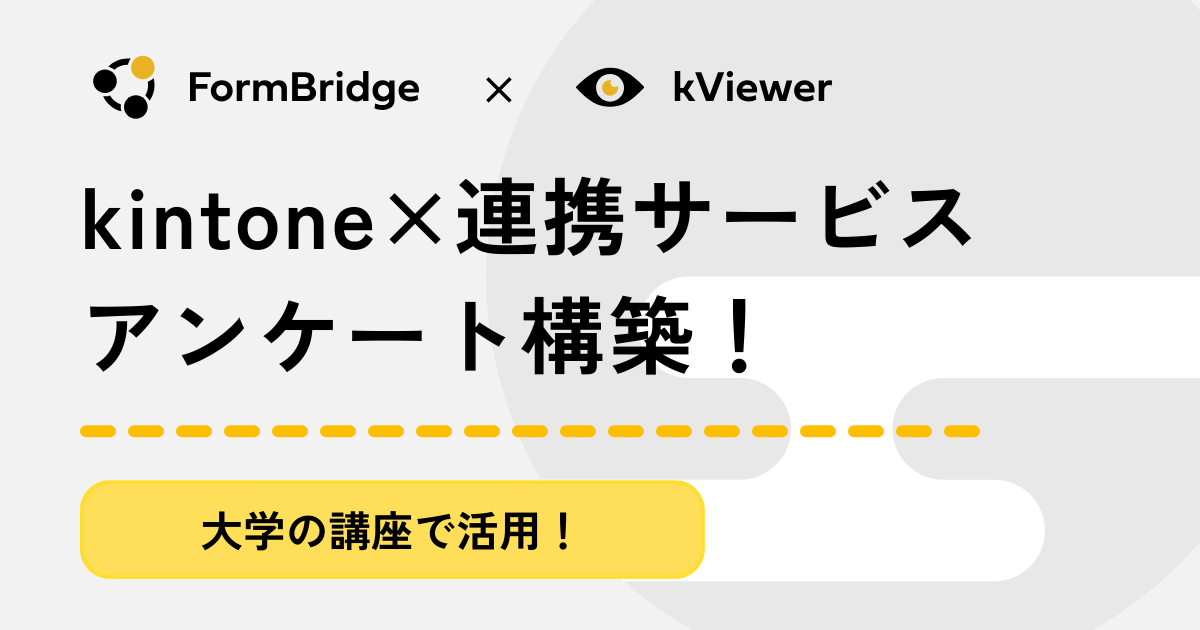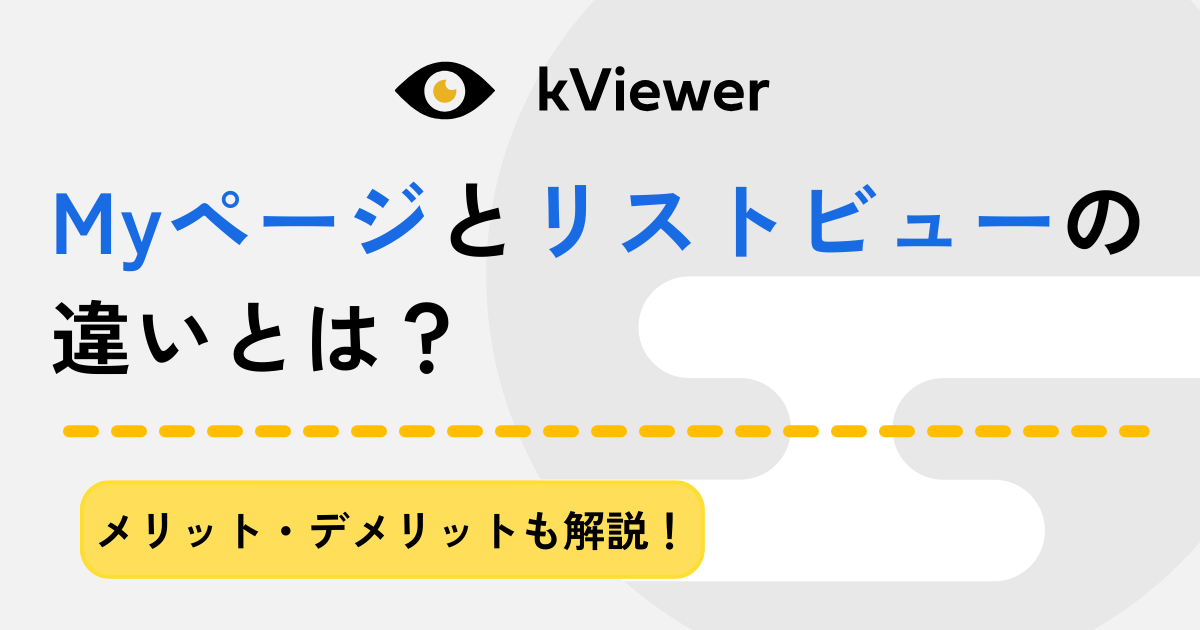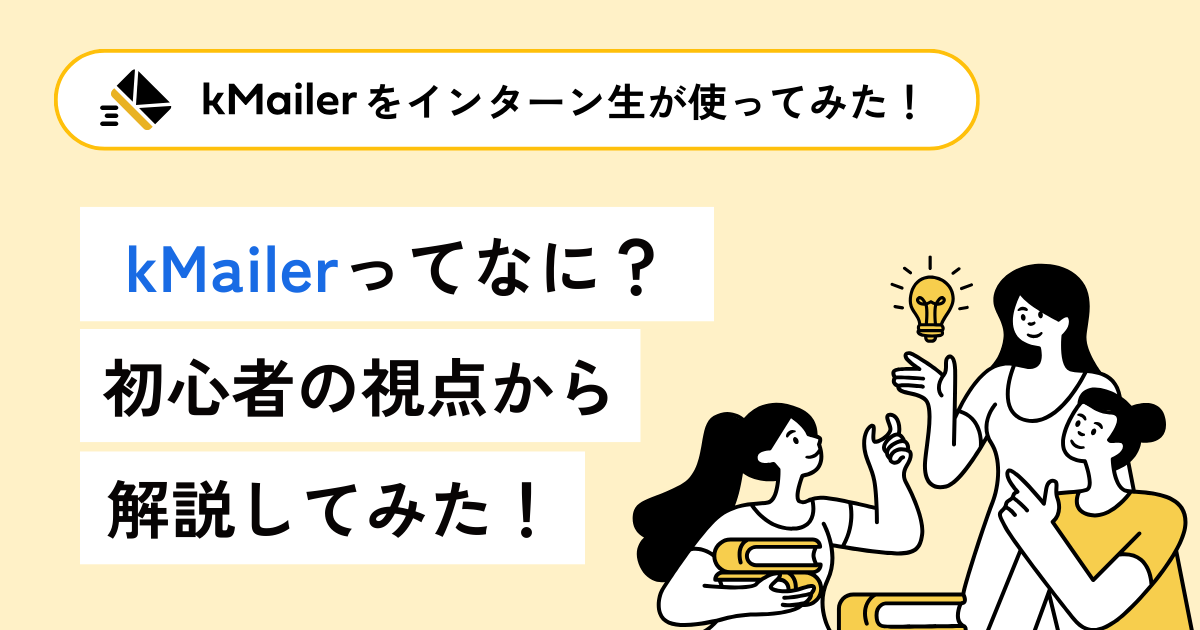【使ってみた】kintoneアプリストア④~顧客サービス系アプリ編1~

こんにちは。基本的に休日は引きこもってTVを見るのが好きなので流行のゲームに乗れません、嶋田です。
さて、kintoneアプリストアシリーズも第四弾、今回からは顧客サービス・サポート系のアプリ、つまりお客様対応に有用なアプリをご紹介してまいります。
前回記事はこちら→【使ってみた】kintoneアプリストア~営業支援系アプリ編③~
目次
顧客サポートパック
顧客サポート部門で使えるアプリをまとめたアプリパックです。顧客情報、問合せ管理、サポートFAQがまとまっています。
顧客情報
営業支援系アプリでも紹介したアプリです。前回は案件管理が紐付けられていて、セミナー管理アプリから顧客化できるようにしたり商談情報も参照できるようにしましたが今回は問合せ管理アプリと紐付いています。
問合せ管理アプリに入力されたレコードの会社名が一致すれば、問合せ履歴に関連レコードとして表示されるしくみです。
問い合わせ管理
顧客情報アプリから会社名と担当者名がルックアップで取得できるようになっています。
ちなみにアプリストアには問合せ管理アプリが単体でも登録されているのですが、そのアプリも参照してみたところ、このパックとの違いはルックアップが設定されていない所ともう1つ、「期日」というフィールドが追加されていました。期日が過ぎたレコードを赤く表示してくれるサンプルJavaScriptが公開されているようなので、これも設定してみました。
期日が過ぎたものや期日が近づいているレコードの期日の色を変えて表示するので、これはすぐ対応しなければ!という気持ちになります。
サポートFAQ
カスタマーセンターや、店舗でのFAQ共有にお使いいただけるアプリです。作成日時と更新日時、作成者と更新者が自動的に入力されるようになっていますので、最新情報の入力者も一目で確認できます。
また、このアプリをさらに使いやすくするために「カテゴリー分け」をしてみたいと思います。
カテゴリわけができました。ちなみに入力画面では以下のように自動的に「カテゴリー」の項目が作られ、複数選択できるようになっています。
カテゴリーって便利だなぁ、でもすでに作っているアプリを一件一件カテゴリわけしていくのは面倒だなぁ…というアナタに朗報です!三浦がこちらの記事でカテゴリーの一括編集を行っていますので、ぜひ合わせてご覧ください♪
障害対応管理
障害が発生しました!速やかに報告、調査、復旧作業をせねばお客様が離れてしまいます!ということで障害の発生の申請から進捗情報や内容を共有するためのアプリです。
(詳細はこちら)
ちなみにインシデント、の項目で「アラート」「問合せ」の項目が設定されているのは障害の判明元を入力する項目でしょうか…??
プロセス管理の設定も確認してみます。未処理、受付、調査中、作業中、完了、保留のステータスが設定されていますが作業中から再調査したり、完了から作業中にもどしたりできるのは便利ですね。
このアプリには、プロセスを「完了」にすると、作業を完了した日、担当者(ログインユーザー)を記録するサンプルJavaScriptが公開されています。早速設定してみましょう。前回の記事にてJavaScriptの設定方法をご案内させていただいておりますので、ご参照ください。
さて、レコードを追加して確認してみます。自動採番も設定されているので、受付番号と、作業完了時間、対応時間、担当者のフィールドは、グレーアウトして入力不可になっていますね。
「完了」までステータスを進めてみると…
いちいち自分で入力しなくても、対応完了までの時間が入力され、また対応完了の担当者も分かります。これ最後確認したの誰?って探さなくても大丈夫ですね!
クレーム管理
クレーム内容を時系列で記録、また上長や関係部署からのコメントも合わせて管理できるアプリです。プロセス管理も設定されているので、完了漏れがないよう管理できます。
また、このアプリではレコードごとに通知先が選べるようになっています。
通知の設定画面に進みます。部門へ通知するかどうか選択するフィールドが「はい」になっていたらその部署に所属している人に通知を送る設定です。
実際にレコードを登録してみます。営業部の山田さんがログインすると…
この通知内容の設定、実は自分では初めて設定したのですが何に関する通知か分かってとっても便利ですね!通知の設定は対応漏れをなくす意味でも、情報共有を円滑にする意味でも大変重要なので、是非設定してみてください。
お客様の声管理
このアプリ、問い合わせ管理とアイコンが一緒(カスタマーセンターの方の絵ですかね?かわいいです)なので似たような内容なのかな、と思ったら結構内容が違いました!「問合せ管理」はご質問等を管理するので複数回の対応を想定していて、「お客様の声管理」はWEBフォームや店内BOXにいただいたお褒めや要望、お叱りなどの「お客様の声」を収集、活用するもの、というような棲み分けかなーと感じました。
「お客様の声管理」はお客様への複数回のアクションを想定しておらず、いただいた意見を元にどう改善を行うか入力ができるようになっています。
(詳細はこちら)
さて、WEBフォームからの受付もするということは、そうですね!フォームブリッジと連携ができるということですね!!
ということで設定してみます。
対応策や収集媒体など、お客様に見せたくない項目はフォームブリッジの設定で見えないように設定しましょう。編集画面で×ボタンで消してしまいます。また、受付年月日とテナント名とご意見内容だけでもいいのですが、アフターフォローもできるようにお客様情報をいれていただく項目も設定します。ちなみに、メールアドレスに「ご意見を承りました」と自動返信メールを送る設定はこちらのブログでご案内しています。
こんな感じでkintoneには入ってきます。
収集媒体という項目はフォームにはありません。この部分は「フォームの非表示機能」という項目を使って元々設定されていた初期値がkintoneに入るように設定しています。リンク先の記事では多数のサイトにフォームを設置する場合、1つのフォームでどこのページからの登録か判別する方法についても案内しています。
迷子・落し物管理アプリ
商業施設等で、落し物を管理するためのアプリです。(詳細はこちら)
このアプリ、いくつかの使いやすい工夫がされています!まずはフォームの編集画面を見てみましょう。
登録者はユーザー選択のフィールドを使っていますが、初期値に「ログインユーザー」が設定されていて、このアプリを開いたユーザーが自動的に入力されるよう設定されています!「作成者」フィールドで作成してもいいのでしょうが、別スタッフが代理で登録することもありますよね。そんなときには変更ができて便利です。
また種別や拾得者はドロップダウンで選択できるようになっています。場所は文字列(1行)で入力できるようになっていますが、頻出する箇所を選択できるようにしてもいいと思います。
さらに、詳細画面においてもうひとつ気になるのはレコードのタイトルがレコード番号ではなく「備考」に入力された落し物の特徴になっているところですね!
こちらはアプリの設定から設定ができます。
変更する項目はアプリ内のフィールドから選択でき、選べる項目は「レコード番号」、「文字列(1行)」、「文字列(複数行)」、「リッチエディター」、「数値」、「計算」、「ルックアップ」です。ドロップダウンやラジオボタン、ユーザー選択など、任意入力でなく項目が限定されているものはタイトルにはできないようですね。
また、レコードタイトルを設定するとさらにいいことがあります。この迷子・落し物管理アプリ、店内で使うことが多いと思うのでスマートフォンやタブレットで確認することも多いですよね。
このレコードタイトルの設定をしないままだと、レコード番号が表示されるようになっているので、アプリの見え方は下記のようになります。
レコードタイトルを「備考」の落し物の特徴に設定するとこうなります!
お客様から「携帯落としたんだけど届いてない?」なんてお問合せいただいたときも簡単に確認ができますね♪
レコードタイトルの設定は便利なので、よく使うアプリや、スマホで見るようなアプリにはぜひ設定してみてくださいv(。・ω・。)v
今回のまとめ
顧客サポート・サービス系のアプリをご紹介しながら、プロセス管理や通知の設定など、対応しやすくするしくみであったり対応漏れを無くすしくみをご案内しましたがいかがでしたでしょうか。
お客様サポートはやはり件数が多くなると思うので、通知やプロセス管理をうまく利用して対応漏れや対応遅れを防ぐようにしていきたいですよね((⊂(`ω´∩)
お客様の声管理でWEBフォームとして連携したフォームブリッジは30日間のトライアルが可能です。ぜひお試しくださいませ!!!
それでは本日はこの辺りで♪
【更新しました】次回記事はこちら→【使ってみた】kintoneアプリストア⑤~顧客サービス系アプリ編2~
【追記】
上記”お客様の声管理”の項目でご紹介しました「フォームクリエイター」は、2020年6月末日にサービスを終了させていただくため、新規お申込みは受け付けておりません。kintoneに接続するwebフォームであれば、後継版サービス「フォームブリッジ」を是非ご検討ください!
“自動返信メール”機能につきましても、フォームブリッジにてご利用いただけます。フォームブリッジは、こちらから30日間の無償トライアルも可能ですよ~!